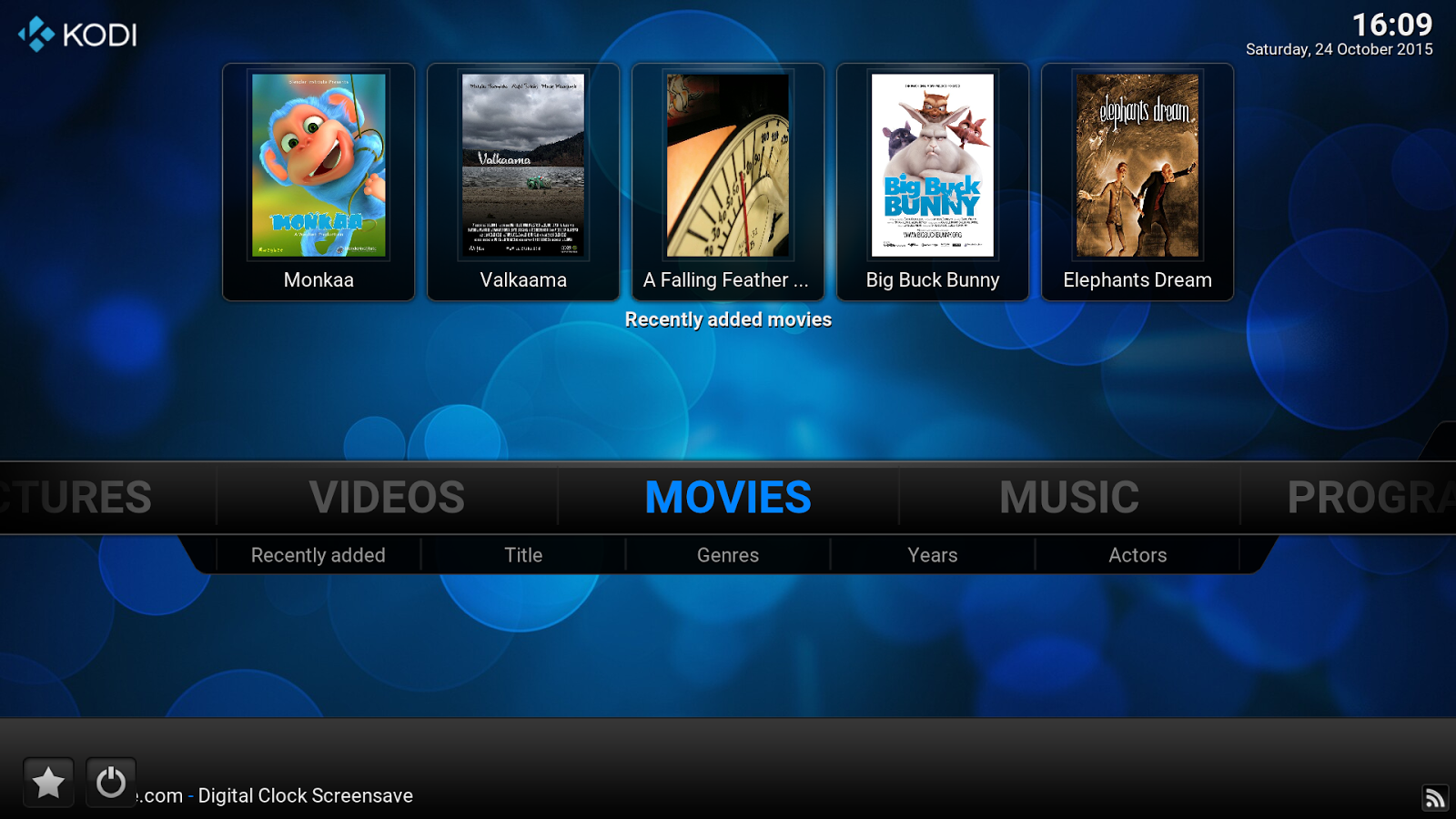تعتبر كودي (Kodi) واحدة من أشهر منصات البث الترفيهي التي تتيح للمستخدمين الوصول إلى محتوى ضخم من الأفلام المسلسلات القنوات التلفزيونية والمزيد ومع ذلك تتزايد الحاجة إلى استخدام VPN مع Kodi لحماية خصوصيتك وتجنب المشاكل المتعلقة بحقوق البث الجغرافي في هذا المقال سنقدم دليلاً شاملاً لكيفية تثبيت VPN على Kodi بخطوات بسيطة ومفصلة.
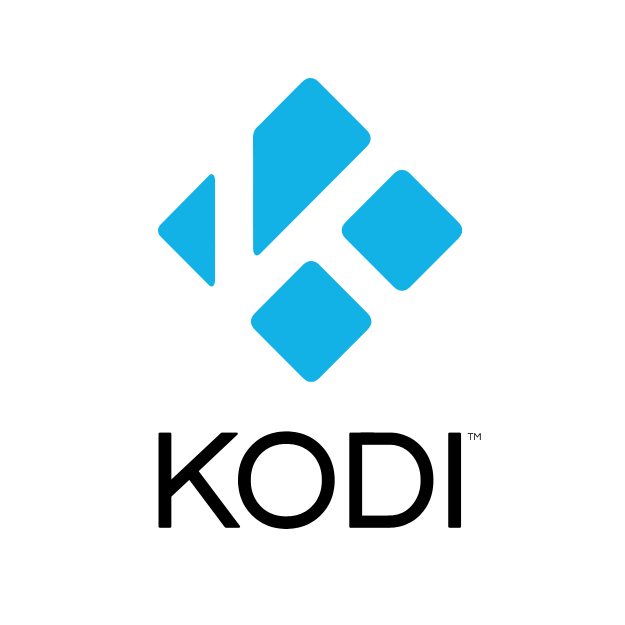
. ما هو VPN ولماذا تحتاجه مع Kodi؟
تعريف الـ VPN
VPN هو اختصار لـ الشبكة الافتراضية الخاصة (Virtual Private Network) وهو خدمة توفر لك طبقة إضافية من الحماية على الإنترنت عن طريق تشفير حركة البيانات وإخفاء عنوان IP الخاص بك.
لماذا تحتاج VPN مع Kodi؟
استخدام VPN مع Kodi ليس فقط لتجاوز القيود الجغرافية والوصول إلى محتوى غير متاح في بلدك بل أيضاً لحماية خصوصيتك. عند البث عبر Kodi قد يكون اتصالك مكشوفًا مما يعرضك لمخاطر تتعلق بخصوصية بياناتك إليك أهم الأسباب التي تجعلك تحتاج إلى VPN مع Kodi:
- تجنب الرقابة الجغرافية: بعض المحتويات قد تكون محظورة في منطقتك الجغرافية.
- تأمين اتصالك: الـ VPN يقوم بتشفير جميع البيانات التي ترسلها أو تستقبلها.
- تفادي التدخلات الخارجية: بعض مزودي خدمة الإنترنت (ISP) قد يراقبون نشاطك على الإنترنت ويحدون من سرعة اتصالك عند استخدام تطبيقات مثل Kodi.
2. أفضل خدمات VPN المتوافقة مع Kodi
عند اختيار VPN لكودي، تحتاج إلى مراعاة عوامل مثل السرعة التشفير وعدد الخوادم. فيما يلي أفضل الخيارات المتاحة:
- ExpressVPN:
- سرعة اتصال عالية جدًا.
- توفر تطبيق مخصص لأجهزة البث مثل Firestick.
- شبكة خوادم ضخمة تدعم الاتصال السريع والمستقر.
- NordVPN:
- تشفير قوي من الدرجة العسكرية.
- دعم واسع لأجهزة متعددة مثل Android TV وFirestick.
- سياسة عدم الاحتفاظ بالسجلات.
- CyberGhost:
- واجهة مستخدم سهلة.
- خوادم مخصصة للبث الترفيهي.
- سرعات اتصال عالية ومستقرة.
3. كيفية إعداد VPN على Kodi باستخدام التطبيق الأصلي
الخطوة 1: اختيار وتنزيل VPN
ابدأ بتحميل تطبيق الـ VPN الذي اخترته سواء كان ExpressVPN أو NordVPN يمكنك تنزيل التطبيق من الموقع الرسمي أو متجر التطبيقات حسب الجهاز الذي تستخدمه.
الخطوة 2: تسجيل الدخول إلى حسابك
قم بفتح تطبيق VPN وقم بتسجيل الدخول باستخدام بيانات الاعتماد الخاصة بك.
الخطوة 3: الاتصال بخادم VPN
اختر خادمًا مناسبًا بناءً على الموقع الجغرافي للمحتوى الذي ترغب في مشاهدته على سبيل المثال، إذا كنت ترغب في مشاهدة محتوى من الولايات المتحدة اختر خادمًا في أمريكا.
الخطوة 4: فتح Kodi
بعد الاتصال بـ VPN افتح تطبيق Kodi على جهازك الآن يمكنك تصفح المحتوى بأمان والاستمتاع بمشاهدة الأفلام والعروض التلفزيونية المحظورة جغرافيًا.
4. تثبيت VPN على جهاز الراوتر لدمج Kodi
إذا كنت تستخدم أجهزة متعددة للبث مثل التلفزيون الذكي أو أجهزة البث الأخرى يمكنك تثبيت VPN على جهاز الراوتر الخاص بك بدلاً من تثبيته على كل جهاز على حدة هذه الطريقة تمكنك من تغطية جميع الأجهزة المتصلة بالإنترنت عبر الراوتر.
الخطوة 1: التحقق من دعم جهاز الراوتر لـ VPN
ليس كل أجهزة الراوتر تدعم الـ VPN لذا تأكد من أن جهاز الراوتر الخاص بك يمكنه التعامل مع إعدادات VPN يمكنك البحث عن هذا في دليل المستخدم الخاص بالراوتر.
الخطوة 2: تحميل إعدادات VPN
انتقل إلى صفحة الإعدادات الخاصة بالراوتر من خلال كتابة عنوان IP الخاص به في متصفح الإنترنت ستحتاج إلى تنزيل ملفات الإعداد من خدمة VPN التي اخترتها.
الخطوة 3: تكوين VPN على الراوتر
اتبع الإرشادات الخاصة بالراوتر لتثبيت ملفات إعداد VPN. بمجرد التثبيت جميع الأجهزة المتصلة بهذا الراوتر ستكون مشفرة وتستفيد من الحماية التي يوفرها VPN.
5. إعداد VPN على أجهزة البث مثل Firestick وAndroid TV Box
Firestick
- قم بتنزيل تطبيق الـ VPN من متجر Amazon App Store.
- قم بتسجيل الدخول إلى التطبيق واختيار الخادم المناسب.
- ابدأ بتشغيل Kodi واستمتع بالبث الآمن.
Android TV Box
- افتح متجر Google Play على جهاز Android TV Box.
- ابحث عن تطبيق VPN المفضل لديك وقم بتثبيته.
- افتح التطبيق واتصل بخادم VPN.
- الآن، افتح Kodi وابدأ البث.
6. اختبار VPN والتحقق من عمله مع Kodi
التحقق من عنوان الـ IP
يمكنك التحقق مما إذا كان VPN يعمل بشكل صحيح عن طريق زيارة موقع لفحص عنوان IP إذا كان العنوان الجديد يظهر بناءً على الموقع الجغرافي الذي اخترته، فإن VPN يعمل بشكل صحيح.
اختبار السرعة
للتأكد من أن VPN لا يؤثر سلبًا على سرعة البث يمكنك اختبار سرعة اتصالك باستخدام أدوات اختبار السرعة مثل Speedtest.
7. حلول المشكلات الشائعة أثناء استخدام VPN مع Kodi
مشكلة 1: البطء في سرعة البث
إذا كنت تواجه مشاكل في سرعة البث قد تحتاج إلى:
- اختيار خادم VPN أقرب لموقعك.
- التأكد من عدم استخدام خادم مزدحم.
مشكلة 2: عدم الاتصال بالخادم
إذا كنت تواجه صعوبة في الاتصال بخادم الـ VPN، حاول:
- التأكد من أنك قمت بإدخال بيانات تسجيل الدخول الصحيحة.
- إعادة تشغيل جهاز الراوتر.
مشكلة 3: المحتوى لا يزال محظورًا
إذا كان المحتوى الذي ترغب في مشاهدته لا يزال محظورًا قد تكون المشكلة في الموقع الجغرافي للخادم حاول الاتصال بخادم آخر.
8. خلاصة وتوصيات نهائية
استخدام VPN مع Kodi يعتبر خطوة مهمة جدًا للحفاظ على خصوصيتك أثناء البث وتجنب المشاكل المتعلقة بالمحتوى المحظور جغرافيًا من خلال اتباع هذا الدليل التفصيلي، ستتمكن من تثبيت VPN بسهولة على Kodi والاستمتاع بمحتوى عالمي بأمان وسرعة تأكد دائمًا من اختيار خدمة VPN موثوقة، واتبع الخطوات الصحيحة لإعدادها على الجهاز الذي تستخدمه.
باستخدام الحلول المقترحة في هذا المقال ستكون قادرًا على حل معظم المشكلات التي قد تواجهك أثناء استخدام VPN مع Kodi سواء كنت ترغب في مشاهدة الأفلام، البرامج التلفزيونية أو حتى القنوات الرياضية، سيوفر لك VPN تجربة بث آمنة وسلسة.